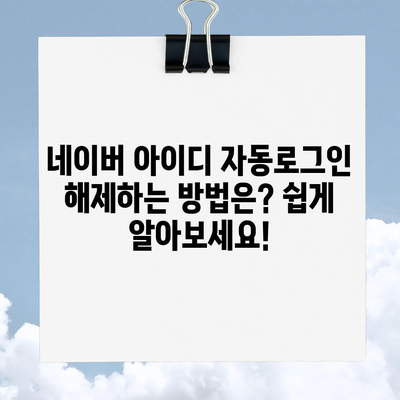네이버 아이디 자동로그인 해제하는 방법
Meta Description: 네이버 아이디 자동로그인 해제하는 방법을 알아봅니다. 보안을 위해 필요한 설정과 절차를 자세히 설명합니다.
자동 로그인 기능은 사용자가 편리하게 인터넷을 사용할 수 있도록 돕지만, 개인정보 보안에는 큰 위협이 될 수 있습니다. 특히 네이버와 같은 주요 포털 플랫폼에서 자동 로그인이 활성화되어 있다면, 여러분의 개인 정보가 언제든지 노출될 위험이 존재합니다. 이 글에서는 네이버 아이디 자동로그인 해제하는 방법에 대해 자세히 알아보겠습니다.
1. 인터넷 익스플로러에서 자동로그인 해제하기
인터넷 익스플로러(IE)를 사용하는 경우, 자동 로그인을 해제하기 위해서는 몇 가지 간단한 단계를 진행해야 합니다. 하지만 이 과정이 필요한 이유와 그에 따른 절차를 이해하면 더욱 쉽게 따라할 수 있습니다. 자동 로그인을 해제하지 않으면, 웹브라우저가 로그인 정보를 기억하게 되어 새로운 사용자가 쉽게 접근할 수 있습니다.
첫 번째 단계는 브라우저의 오른쪽 상단에 위치한 설정 아이콘을 클릭한 후, 인터넷 옵션을 선택하는 것입니다. 다음으로, 내용 탭으로 이동하여 자동 완성 섹션을 찾아야 합니다. 여기에서는 다양한 자동 완성 옵션이 제공됩니다.
| 옵션 | 설명 |
|---|---|
| 사용자 이름과 암호 | 사용자가 입력한 로그인 정보가 자동으로 채워지는 기능 |
| 양식 | 사용자가 입력한 기타 양식 데이터의 자동 완성 기능 |
이 설정에서 양식 및 검색, 양식에 사용할 사용자 이름과 암호라는 두 가지 항목의 체크박스를 해제합니다. 이렇게 하면 인터넷 익스플로러가 로그인 정보 및 대체 데이터를 저장하지 않게 됩니다.
다음 단계는 자동 완성 기록 삭제를 선택하는 것입니다. 여기에서 검색 기록 삭제 옵션으로 가서 양식 데이터와 암호를 체크한 후 삭제 버튼을 클릭합니다. 이렇게 하면 모든 저장된 로그인 정보가 삭제됩니다. 한 번의 클릭으로 모든 정보를 지울 수 있으니, 결정이 필요합니다!
또한 이 과정을 통해 네이버 뿐만 아니라 구글, 다음, 그리고 여러분이 과거에 로그인한 모든 웹사이트의 로그인 정보가 삭제됩니다. 이점을 반드시 기억하세요!
💡 네이버 서치어드바이저에 등록하려면 보안 인증서를 어떻게 확인할까요? 💡
2. 크롬 브라우저 네이버 자동 로그인 기록 삭제
구글 크롬을 사용하는 경우에도 비슷한 방법으로 네이버의 자동 로그인 기능을 해제할 수 있습니다. 하지만 크롬 브라우저는 조금 더 다양한 설정 옵션을 제공합니다. 이 과정에서 또 다른 유용한 팁도 함께 설명하겠습니다.
크롬 브라우저의 우측 상단에 있는 메뉴 아이콘을 클릭하고 설정으로 이동합니다. 그 후 고급 옵션을 클릭하여 추가적인 설정으로 들어갑니다. 이곳에서 인터넷 사용 기록 삭제를 선택해야 합니다.
| 항목 | 설명 |
|---|---|
| 인터넷 사용 기록 | 사용자가 방문한 웹사이트의 기록 |
| 쿠키 및 기타 사이트 데이터 | 웹사이트에서 저장된 쿠키 데이터 |
| 이미지를 포함한 파일 | 웹 브라우저가 캐시로 저장한 이미지 |
기본 탭에서 인터넷 사용 기록, 쿠키 및 기타 사이트 데이터, 개시된 이미지 또는 파일을 모두 선택한 후 인터넷 사용 기록 삭제 버튼을 클릭합니다. 그 후 고급 탭으로 이동하여 비밀번호 및 기타 로그인 데이터도 삭제합니다. 이렇게 모든 네이버 자동 로그인 기록이 완전히 삭제되며, 다음 로그인 시 저장할지 여부를 물어옵니다.
여기서 한 가지 팁을 드리자면, 로그인을 할 때 로그인 기록을 저장하지 않겠습니까?라는 알림이 나타납니다. 이때 상당수의 사용자들이 저장하기를 선택하지만, 보안을 위해 저장하지 않기를 선택하는 것이 더 바람직할 수 있습니다.
💡 아이폰에서 팝업 차단을 쉽게 해제하는 방법을 알아보세요. 💡
결론
네이버 아이디 자동로그인 해제하는 방법은 그렇게 복잡하지 않지만, 절차를 알고 따르는 것이 중요합니다. 인터넷 익스플로러와 크롬 브라우저에서 각각 설정을 변경하는 방법을 설명했으니, 이 글을 참고하여 개인정보를 보호하세요.
편리함 때문에 자동 로그인을 선택하는 것은 이해할 수 있지만, 항상 보안도 고려해야 함을 잊지 마시기 바랍니다. 다음 번에 로그인을 시도하기 전에 여러분의 정보를 다시 점검하는 시간을 가져보세요.
💡 윈도우10의 보안을 강화하는 방법을 지금 확인해 보세요. 💡
자주 묻는 질문과 답변
💡 네이버 아이디 자동로그인 해제를 쉽게 알아보세요. 💡
Q1: 네이버 자동 로그인 해제를 왜 해야 하나요?
자동 로그인이 활성화된 상태에서는 개인정보가 유출될 위험이 높아지기 때문에, 보안을 강화하기 위해 해제해야 합니다.
Q2: 설정을 변경한 후에도 여전히 자동 로그인 되는데 어떻게 해야 하나요?
설정이 적용되지 않는 경우, 브라우저를 완전히 종료한 후 다시 시작하여 확인해보세요. 경우에 따라 캐시나 저장된 데이터가 문제를 일으킬 수 있습니다.
Q3: 다른 웹사이트에서도 이 방법을 사용할 수 있나요?
네, 동일한 설정 방법을 사용하여 다른 웹사이트의 자동 로그인도 해제할 수 있습니다.
Q4: 자동 로그인 기록을 삭제하더라도 다음에 로그인할 때 또 저장되나요?
브라우저의 설정에 따라 다르지만, 대부분 사용자가 로그인할 때 저장하기를 선택하지 않으면 기록이 저장되지 않습니다.
이 블로그 포스트는 독자들이 네이버 아이디의 자동 로그인을 쉽게 해제할 수 있도록 상세히 설명하고 있습니다. 각 단계와 절차는 명확하게 나열되어 있으며, 내용에는 데이터와 유용한 팁이 포함되어 있습니다.
네이버 아이디 자동로그인 해제하는 방법은? 쉽게 알아보세요!
네이버 아이디 자동로그인 해제하는 방법은? 쉽게 알아보세요!
네이버 아이디 자동로그인 해제하는 방법은? 쉽게 알아보세요!